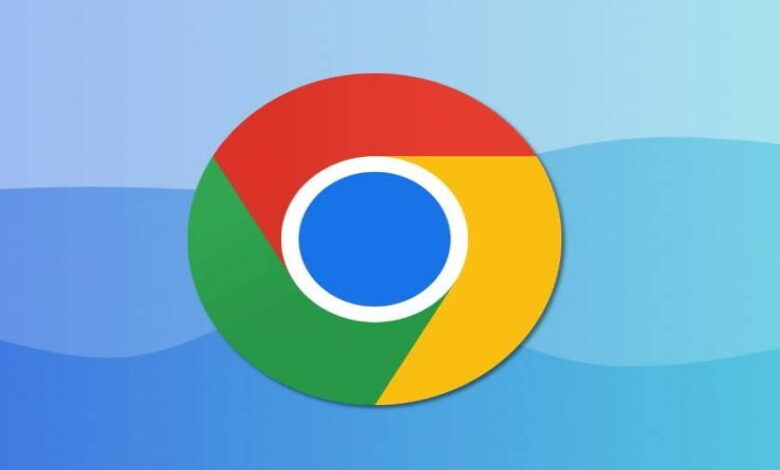
نحوه فارسی كردن گوگل كروم Persianizing Google Chrome از اهمیت بسیاری برای کاربران فارسیزبان برخوردار است و باعث بهبود تجربه کاربری و دسترسی به منابع آنلاین به زبان فارسی میشود.
گوگل کروم (Google Chrome) به عنوان یک مرورگر وب محبوب، از زبان فارسی به خوبی پشتیبانی می کند. این به معنای این است که شما می توانید از گوگل کروم برای مرور وب به زبان فارسی استفاده کنید و اکثر موارد مربوط به زبان فارسی به خوبی پشتیبانی می شوند. همچنین می توانید تنظیمات مرورگر خود را تغییر دهید تا زبان فارسی را به عنوان زبان پیش فرض برای گوگل کروم انتخاب کنید. این کار به شما کمک می کند تا در بیشترین موارد به زبان فارسی به طور خودکار دسترسی پیدا کنید.
در صورتی که قصد استفاده از این آموزش نحوه فارسی كردن گوگل كروم را دارید، پیشنهاد میکنیم که مرورگر کروم خود را به جدید ترین نسخه 2023 – 2024 بروز کنید.
آنچه در این مطلب خواهید خواند
نحوه فارسی كردن گوگل كروم در گوشی های اندروید
برای فارسی كردن گوگل كروم در گوشی های اندروید، شما میتوانید از تنظیمات مرورگر و همچنین افزونه های مخصوص استفاده کنید.
Google Chrome را بر روی گوشی تان اجرا کنید. در پایین صفحه، به تنظیمات مرورگر دسترسی پیدا کنید. می توانید این گزینه را از منوی سه نقطه در پایین سمت راست صفحه بیابید.
وارد “Settings” شوید و به “Language” یا “Languages ” بروید.
زبان فارسی را به لیست زبان ها اضافه کنید و آن را به عنوان زبان اصلی تنظیم کنید.
برای افزایش قابلیت های ترجمه و تغییر زبان در گوگل کروم، می توانید از افزونه های مخصوص استفاده کنید. به Chrome Web Store بروید و افزونه های مختلفی را برای ترجمه و تغییر زبان جستجو کنید. این افزونه ها معمولاً امکان ترجمه متن ها در صفحات وب را فراهم می کنند.
با انجام این مراحل، شما می توانید گوگل کروم را به زبان فارسی تنظیم کنید و از افزونه ها برای ترجمه متن ها به زبان فارسی و انجام ترجمه های مختلف استفاده کنید.
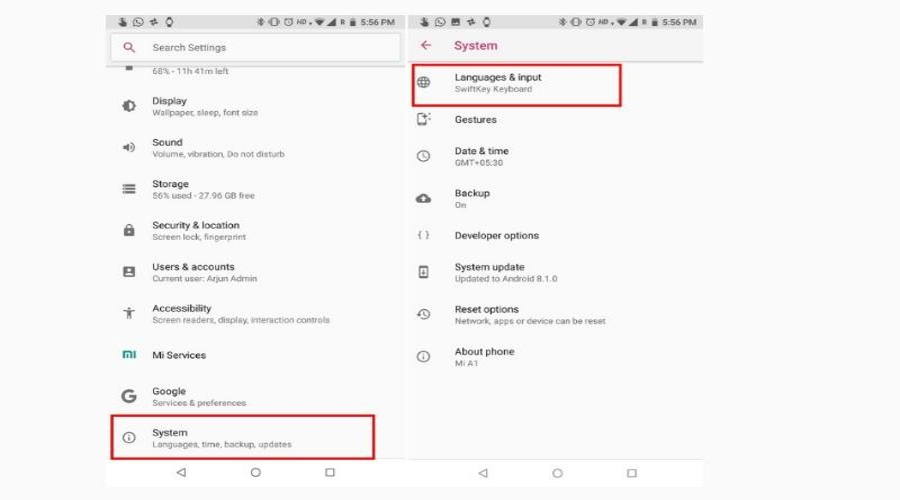
نحوه فارسی كردن گوگل كروم در گوشی آیفون
مرورگر Chrome یکی از مرورگرهای اینترنتی معروف و پرکاربرد است که توسط شرکت گوگل توسعه داده شده است. این مرورگر برای سیستم عامل های ویندوز، مک، لینوکس و دیگر پلتفرم ها موجود است و به دلیل سرعت بالا، امنیت قوی، پشتیبانی از افزونه ها و قابلیت های متعدد، جذابیت بسیاری برای کاربران دارد.
برای تغییر زبان Google Chrome در گوشی آیفون به زبان فارسی، شما باید تنظیمات دستگاه را تغییر دهید.
- رفتن به ” Settings” دستگاه: بر روی آیکون ” Settings” که به شکل یک چرخ دنده در صفحه اصلی گوشی آیفون قرار دارد، کلیک کنید.
- پیدا کردن تنظیمات ” General”: در تنظیمات دستگاه، به بخش ” General” بروید. این بخش ممکن است در بالای لیست تنظیمات یا در مکانی دیگر قرار داشته باشد.
- انتخاب ” Language and region”: در بخش ” General”، گزینه ” Language and region” یا مشابه آن را پیدا کنید و روی آن کلیک کنید.
- انتخاب زبان فارسی: در لیست زبان ها و مناطق، به دنبال “زبان فارسی” یا “Persian” بگردید و آن را انتخاب کنید.
- تغییر ترتیب زبان ها (اختیاری): اگر زبان فارسی در لیست زبان ها بالاتر از زبان انگلیسی نیست، می توانید ترتیب آن ها را تغییر دهید. برای انجام این کار، دکمه “ویرایش” یا مشابه آن را بزنید و زبان فارسی را به بالای لیست بکشید تا برتری زبان شما تغییر کند.
- تایید تغییرات: بعد از انتخاب زبان فارسی و تنظیم ترتیب آن ها، تغییرات را تایید کنید. دستگاه شما حالا به زبان فارسی تنظیم شده است.
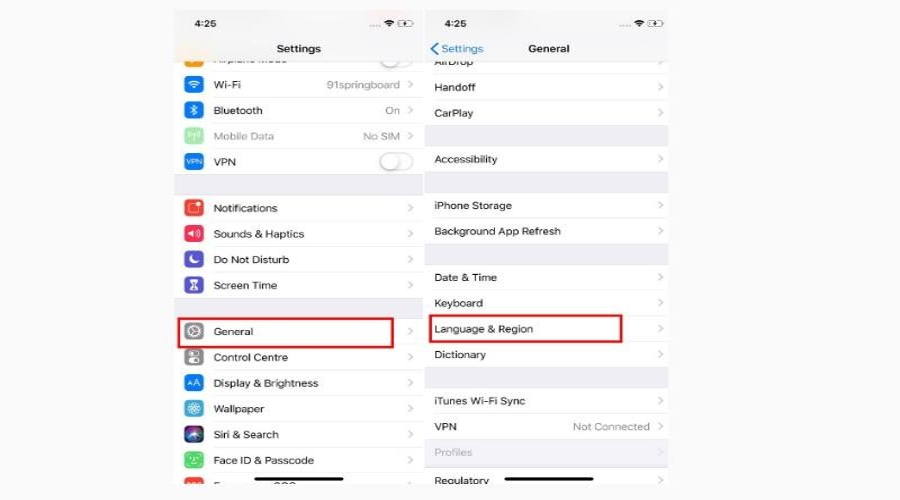
فارسی كردن گوگل كروم در ویندوز
Chrome از موتور جستجوگر وب Blink استفاده می کند که سریعترین موتور موجود برای تجربه مرور وب است. این مرورگر از فناوری های مدرن وب نیز پشتیبانی می کند و به بهبود کارایی و سرعت اجرای وب سایت ها می پردازد.
لازم به توضیح است که شما می توانید به راحتی در کروم نسخه ویندوز، در هر ورژنی، اقدام به تغییر زبان آن به فارسی کنید. اگر نخستین بار است که مرورگر را نصب می کنید، به راحتی از همان ابتدا امکان تنظیم زبان فارسی وجود دارد. اما در غیر این صورت می توانید بر اساس مراحل ذیل عمل کنید:
- باز کردن Google Chrome: ابتدا باید Google Chrome را از روی کامپیوتر خود باز کنید.
- ورود به تنظیمات: در بالای سمت راست پنجره Chrome، بر روی آیکون سه نقطه (منوی تنظیمات) کلیک کنید.
- انتخاب Settings: در منوی که باز می شود، گزینه ” Settings” را انتخاب کنید.
- پیمایش به پایین: در صفحه تنظیمات Chrome به پایین بروید تا به بخش ” advanced” برسید.
- انتخاب Languages: در بخش ” Languages” گزینه Languages را انتخاب کنید.
- افزودن زبان فارسی: در بخش “زبان ها”، زبان فارسی را به لیست زبان های مورد استفاده خود اضافه کنید. برای انجام این کار، به قسمت “زبان ها” رفته و روی “زبان ها را افزودن” (Add languages) کلیک کنید.
- انتخاب زبان فارسی: در پنجره جدیدی که باز می شود، در جستجوی زبان، “فارسی” یا “Persian” را وارد کنید. سپس زبان فارسی را از لیست نتایج انتخاب کنید و روی دکمه “افزودن” (Add) کلیک کنید.
- تنظیم فارسی به عنوان زبان اصلی: پس از افزودن زبان فارسی به لیست، می توانید آن را به عنوان زبان اصلی برای Chrome تنظیم کنید. برای انجام این کار، روی آیکون سه نقطه در سمت راست زبان فارسی کلیک کنید و گزینه “تنظیم به عنوان زبان اصلی” (Set as default) را انتخاب کنید.
- ذخیره تغییرات: تغییرات را ذخیره کنید و صفحه تنظیمات را ببندید.
اکنون Google Chrome در ویندوز شما به زبان فارسی تنظیم شده است و متن ها و منوها به فارسی نمایش داده می شوند.
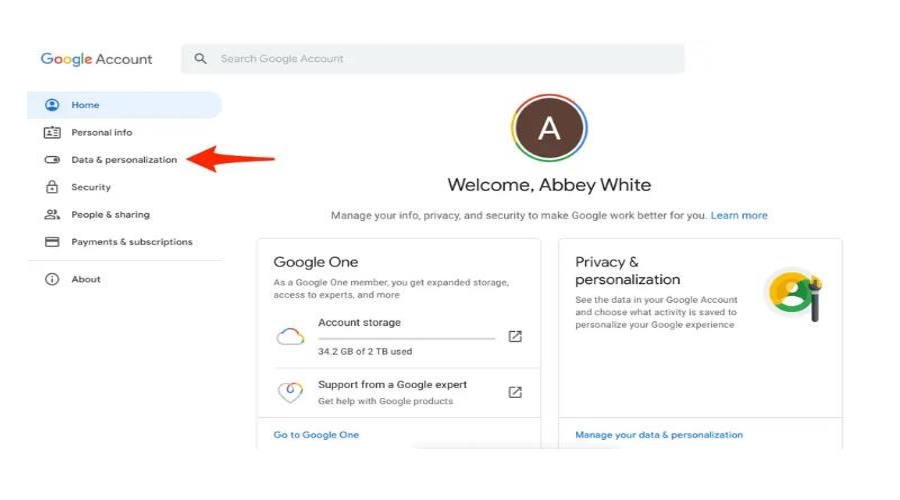
فارسی كردن گوگل كروم در مک
یکی از ویژگی های مهم Chrome، حساب Google است که به کاربران امکان همگام سازی داده ها و تنظیمات مرورگر در دستگاه های مختلف فراهم می کند. این مرورگر همچنین دارای مغز مصنوعی معروف به “Google Assistant” است که به کاربران در پیدا کردن اطلاعات و انجام وظایف مختلف به وسیله صدا کمک می کند. می توان از حالت فارسی جستجو نیز استفاده کرد که نیازی به تغییر زبان ندارد و به راحتی انجام می شود.
در سیستم عامل مکینتاش، با این که منوی فارسی در OS پشتیبانی نمی شود، اما شما امکان تغییر زبان و فارسی کردن کروم نسخه مکینتاش را خواهید داشت.
برای تغییر زبان Google Chrome به فارسی در سیستم عامل macOS (مک)، می توانید مراحلی که در ادامه به آن ها اشاره می کنیم را دنبال کنید:
1- باز کردن Google Chrome:
ابتدا از Google Chrome در مک خود استفاده کنید.
2- ورود به تنظیمات Chrome:
به منوی “Chrome” در بالای صفحه اصلی Chrome بروید
از منوی باز شده، به “تنظیمات” یا “Settings.” بروید
3- ناحیه زبان
در پنجره تنظیمات، به پایین صفحه بروید و بر روی ” advanced” کلیک کنید تا قسمت های پیشرفته نمایش داده شود. سپس روی ” Language” کلیک کنید.
4- اضافه کردن زبان:
در بخش ” languages”، روی ” language” کلیک کنید تا لیست زبان ها نمایش داده شود.
در بالای صفحه، روی ” More languages” کلیک کنید.
5- انتخاب زبان فارسی:
در لیست زبان های موجود، فارسی (Persian) را پیدا کرده و بر روی آن کلیک کنید تا انتخاب شود.
سپس روی “افزودن” یا “Add” کلیک کنید تا زبان فارسی به لیست زبان های شما اضافه شود.
6- تنظیم زبان فارسی به عنوان زبان اصلی:
برای تنظیم زبان فارسی به عنوان زبان اصلی Chrome خود، روی “بازنشانی” کلیک کنید.
در پنجره جدیدی که باز می شود، از لیست زبان ها، فارسی را به عنوان زبان اصلی انتخاب کنید.
7- تغییرات را ذخیره کنید:
پس از تنظیم زبان فارسی به عنوان زبان اصلی، باید تغییرات را ذخیره کنید. برای انجام این کار، روی “بستن” یا “Close” کلیک کنید.
8- بازنشانی مرورگر:
برای اعمال تغییرات، ممکن است نیاز به بازنشانی (ری استارت) Google Chrome داشته باشید. به عنوان مثال، می توانید مرورگر را ببندید و دوباره باز کنید.
حالا Google Chrome به زبان فارسی تنظیم شده است. شما می توانید مرور و استفاده از مرورگر را به زبان فارسی ادامه دهید.